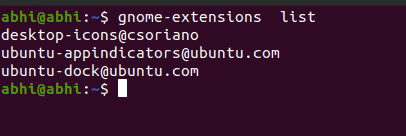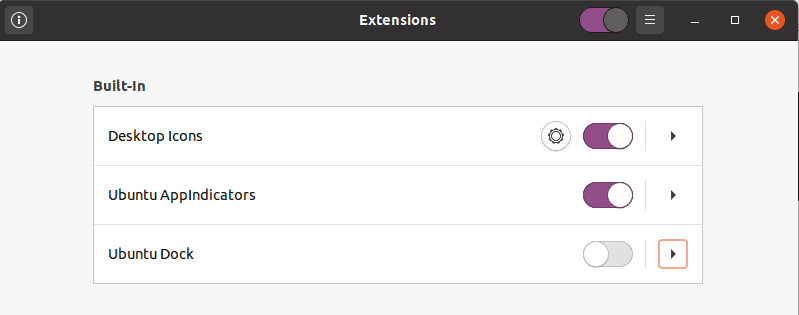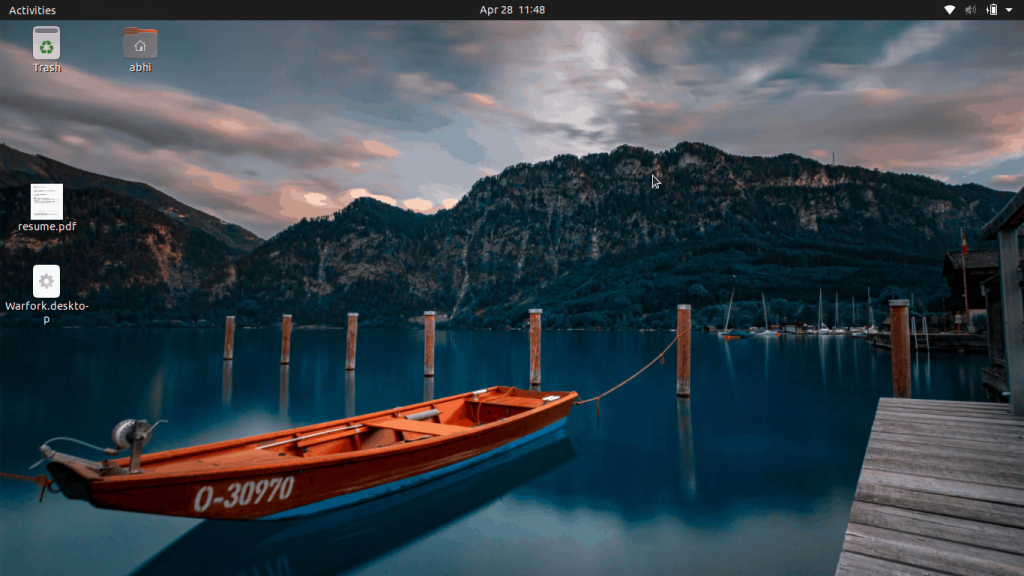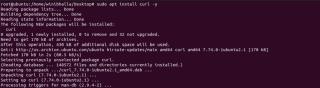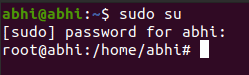Manchmal ist es besser, das Dock zu verlassen und davonzusegeln!
Nachdem GNOME mit Ubuntu 17.10 offiziell eingeführt wurde, ist Ubuntu 20.04 die 6. Ubuntu-Version und erst die 2. Ubuntu-LTS-Version, die es anstelle der zuvor verwendeten Unity verwendet. Aufgrund der Benutzerfreundlichkeit und der zahlreichen verfügbaren Erweiterungen und Anpassungen wurde GNOME von der Ubuntu-Benutzergemeinschaft gut angenommen.
In Ubuntu 20.04 wurde eine neue GNOME Extensions- App eingeführt, die die Anpassung des Desktops noch einfacher macht. In diesem Artikel erfahren Sie, wie Sie mit dieser App das Ubuntu-Dock deaktivieren.
Installieren der GNOME-Erweiterungs-App
Die GNOME Extensions App ist Teil des Pakets gnome-shell-extensions. Dieses Paket installiert die App zusammen mit allen verfügbaren GNOME-Erweiterungen.
sudo apt install gnome-shell-extensions
Überprüfen Sie die Installation, indem Sie Folgendes ausführen :
gnome-extensions version
Dock über die Befehlszeile deaktivieren
Führen Sie den folgenden Befehl aus, um eine Liste der verfügbaren GNOME-Erweiterungen abzurufen.
gnome-extensions list
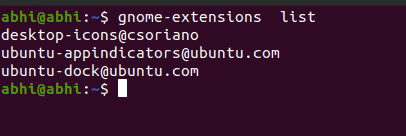
Um das Ubuntu-Dock zu deaktivieren , führen Sie Folgendes aus:
gnome-extensions disable [email protected]
Dadurch wird das Dock sofort vom Bildschirm entfernt. Ebenso können Sie den enableBefehl verwenden, um das Dock wieder zu aktivieren.
Dock von der GUI deaktivieren
Gehen Sie zu Activitiesin der oberen linken Ecke und suchen Sie nach Extensions.

Deaktivieren Sie das Ubuntu-Dock, indem Sie die Umschalttaste auf Aus stellen . Stellen Sie außerdem sicher, dass die Umschaltfläche Erweiterungen in der Titelleiste des Fensters aktiviert ist .
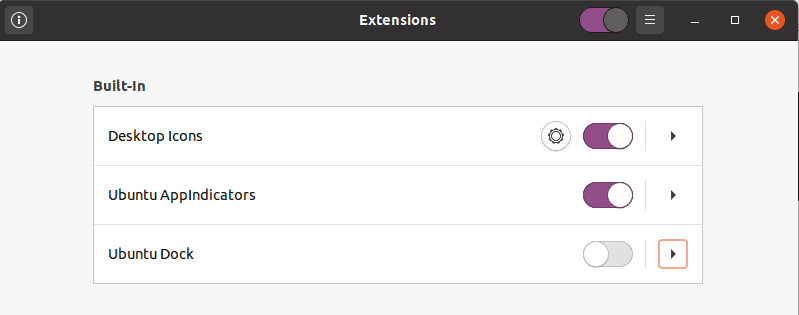
So sieht der Desktop ohne Dock aus.
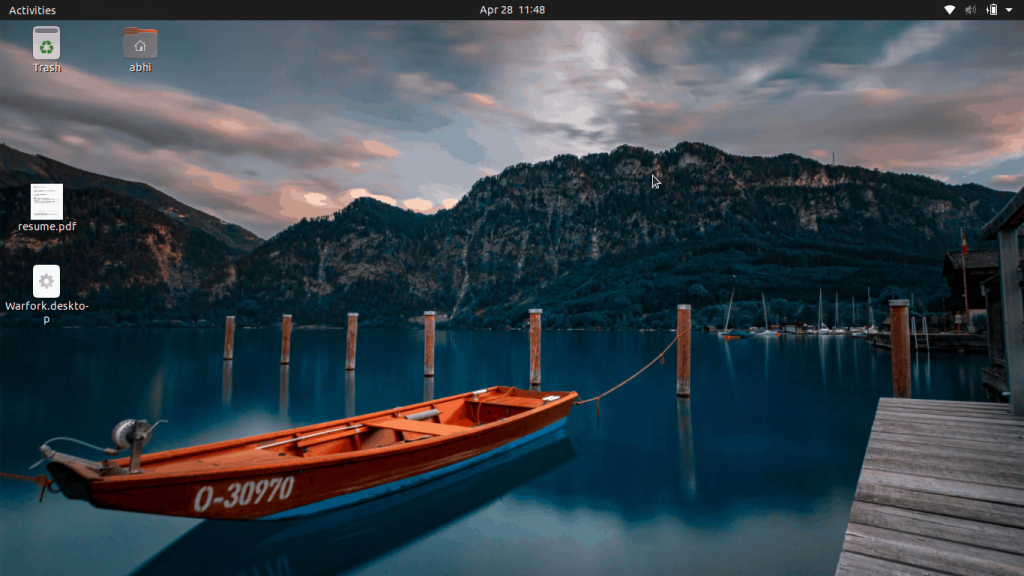
Sie können die Umschalttaste wieder auf Ein stellen, um das Dock wieder zu aktivieren.